Insider Preview には 「Release Preview」「Beta」「Dev」「Canary」 と計4ケのチャンネルがありますが、「Dev」「Canary」はWindows 11 の最小要件を満たしている必要があるようです。
(「Release Preview」「Beta」チャンネルはCPUが要件を満たしていなくても、大丈夫でした。)
我が家ではこれまで、Windows 11 の最小要件を満たしているマシンは1台しかなかっため、「Canary」チャンネルにしてあったのですが、この Mini PC は最小要件を満たしているので「Dev」チャンネルにしてみました。
Insider Program に参加するには、Microsoft アカウントでログインしている必要があるので、最初にローカルアカウントかたMicrosoft アカウントに変更しておきます。
(この Mini PC では 自動インストールされる メールアプリ「Outlook(New)」で Microsoft アカウント取得済の「@outlook.jp」のメールアドレスを設定すると、自動でMicrosoft アカウントに変更されました。。。)
以下、Dev チャンネルへの変更の様子を紹介します。
「設定>Windows Update>Windows Inside Programl」を開きます。
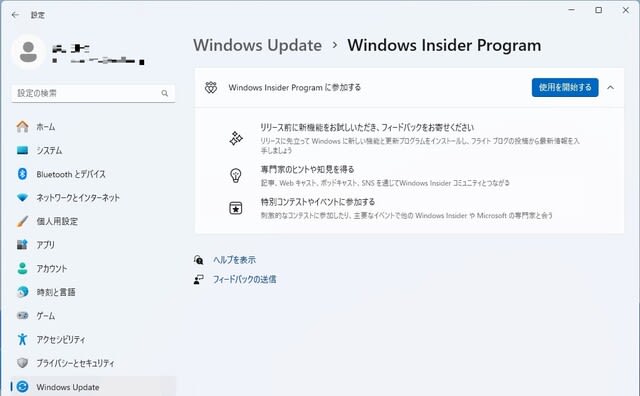
「使用を開始する」をクリック。
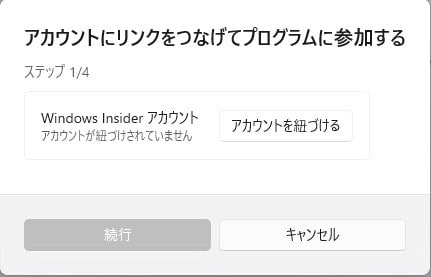
「アカウントを紐づける」をクリック。
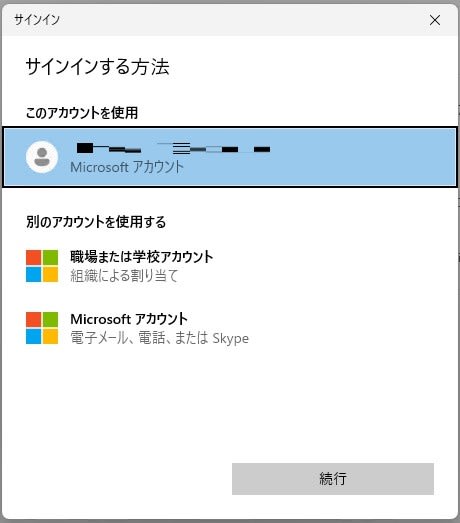
「Microsoft アカウント」を選択し「続行」をクリック。

「続行」をクリック。
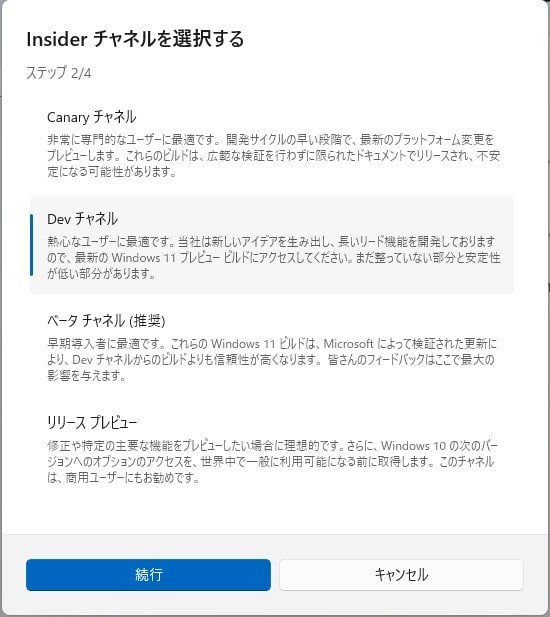
Windows 11 の要件を満たしているので、全てのチャンネルが選択可能です。ここでは「Dev チャンネル」を選択し「続行」

「続行」をクリック。
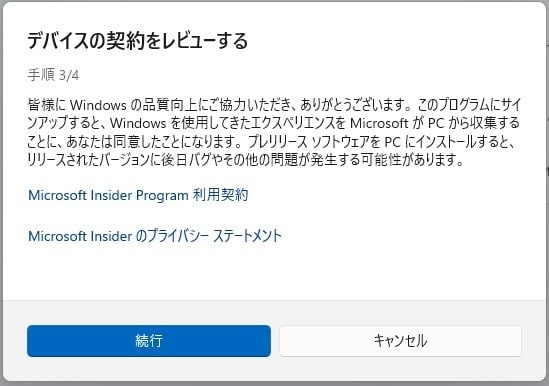
「続行」をクリック。

「今すぐ再起動」をクリック。
再起動後、Windows Update を開くと、Dev チャンネルの Build 23620.1000 が降りてきました。

10分ほどで再起動を求められます。

再起動すると、今度は「Windows Configuration Update(KB1234567)」が再起動の保留中となっていたので、再度「今すぐ再起動する」をクリック。

再起動後、更新履歴をチェック。

問題なくアップデート完了しています。
OSビルドをチェックすると、23620 1000 になっていましたが、上記履歴にあるように Devチャンネル にする前は バージョン 23H2 だったのが、22H2 に戻ってしまいました。。。

一方、Windows Insider Program を見ると、最新ビルドとして認識されていました。

最新ビルドなのに、バージョンが 23H2 にならないのが変ですが、今後のアップデートで様子を見ることにします。
(「Release Preview」「Beta」チャンネルはCPUが要件を満たしていなくても、大丈夫でした。)
我が家ではこれまで、Windows 11 の最小要件を満たしているマシンは1台しかなかっため、「Canary」チャンネルにしてあったのですが、この Mini PC は最小要件を満たしているので「Dev」チャンネルにしてみました。
Insider Program に参加するには、Microsoft アカウントでログインしている必要があるので、最初にローカルアカウントかたMicrosoft アカウントに変更しておきます。
(この Mini PC では 自動インストールされる メールアプリ「Outlook(New)」で Microsoft アカウント取得済の「@outlook.jp」のメールアドレスを設定すると、自動でMicrosoft アカウントに変更されました。。。)
以下、Dev チャンネルへの変更の様子を紹介します。
「設定>Windows Update>Windows Inside Programl」を開きます。
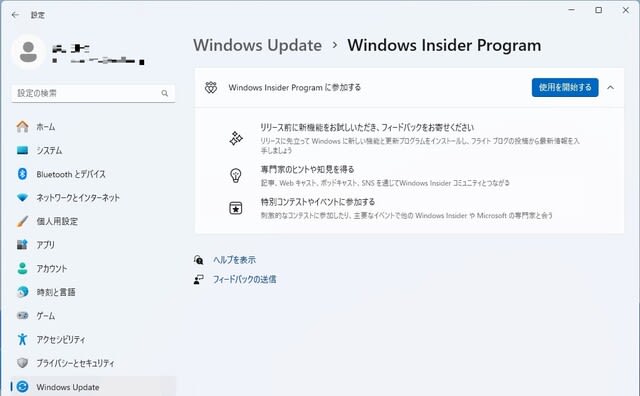
「使用を開始する」をクリック。
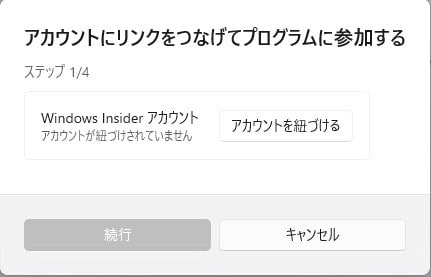
「アカウントを紐づける」をクリック。
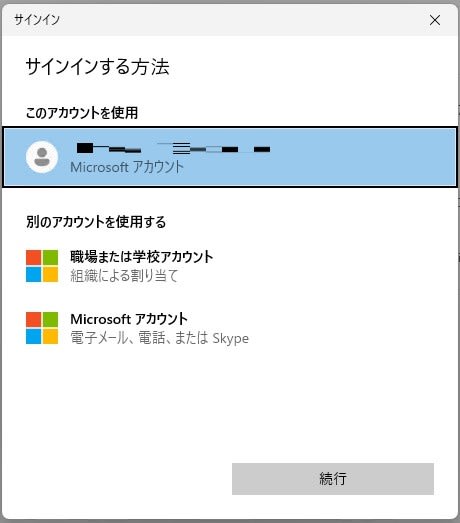
「Microsoft アカウント」を選択し「続行」をクリック。

「続行」をクリック。
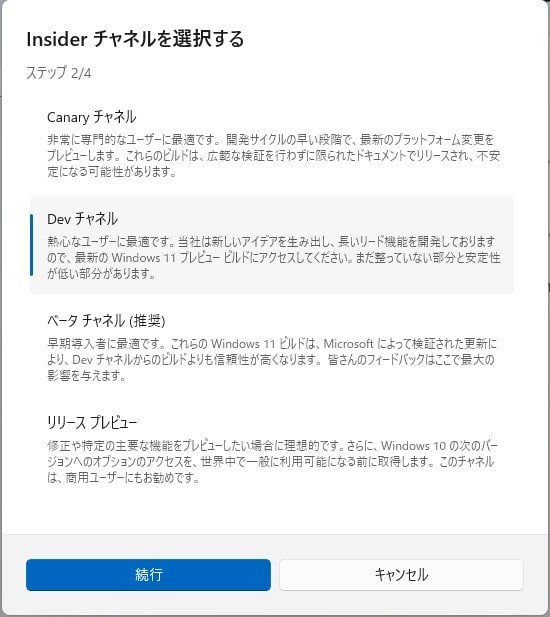
Windows 11 の要件を満たしているので、全てのチャンネルが選択可能です。ここでは「Dev チャンネル」を選択し「続行」

「続行」をクリック。
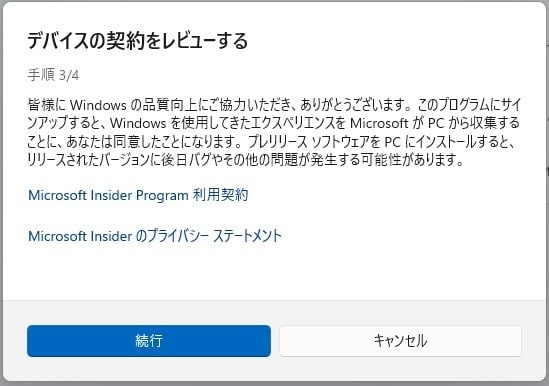
「続行」をクリック。

「今すぐ再起動」をクリック。
再起動後、Windows Update を開くと、Dev チャンネルの Build 23620.1000 が降りてきました。

10分ほどで再起動を求められます。

再起動すると、今度は「Windows Configuration Update(KB1234567)」が再起動の保留中となっていたので、再度「今すぐ再起動する」をクリック。

再起動後、更新履歴をチェック。

問題なくアップデート完了しています。
OSビルドをチェックすると、23620 1000 になっていましたが、上記履歴にあるように Devチャンネル にする前は バージョン 23H2 だったのが、22H2 に戻ってしまいました。。。

一方、Windows Insider Program を見ると、最新ビルドとして認識されていました。

最新ビルドなのに、バージョンが 23H2 にならないのが変ですが、今後のアップデートで様子を見ることにします。






























※コメント投稿者のブログIDはブログ作成者のみに通知されます